Jak korzystać z aplikacji Uzyskaj pomoc w systemie Windows 11/10
Omówiliśmy różne funkcje zawarte w Windows 11/10 , aby pomóc Ci lepiej je zrozumieć, zanim zaczniesz, ponieważ dobrze rozpoczęte to w połowie gotowe! Jedną z nowych funkcji, którą firma Microsoft(Microsoft) dodała w Windows 11/10 , jest siatka bezpieczeństwa dla użytkowników, którzy nie mogą znaleźć potrzebnej pomocy. Użytkownicy mogą teraz kontaktować się telefonicznie(Phone) lub na czacie(Chat) z zespołem pomocy technicznej firmy Microsoft Answer(Microsoft Answer Tech Support Team) przy użyciu funkcji Uzyskaj pomoc(Get Help) , wcześniej nazywanej aplikacją Kontakt z pomocą techniczną(Contact Support) w Windows 11/10 , aby rozwiązać problemy dotyczące systemu Windows(Windows) , Edge , OneDrive , Office ,Xbox , Bing , Microsoft Account , Internet Explorer itp. Możesz czatować online lub zaplanować połączenie.
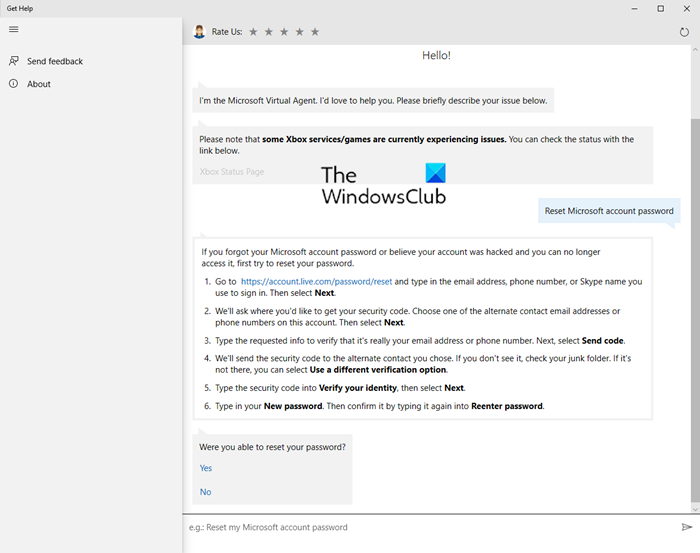
Uzyskaj pomoc w systemie Windows 11/10
Najprostszym sposobem uzyskania dostępu do aplikacji jest wpisanie „Uzyskaj pomoc” w polu wyszukiwania i kliknięcie wyniku. Po uruchomieniu aplikacji możesz połączyć się z Microsoft Help Desk za pomocą kilku szybkich kliknięć.
Najpierw musisz się upewnić, że logujesz się przy użyciu swojego konta Microsoft(Microsoft Account) .
Po upewnieniu się, że zostaniesz przywitany przez Microsoft Virtual Agent .
Opisz(Describe) swój problem w polu odpowiedzi, a otrzymasz rozwiązanie, które możesz wypróbować i sprawdzić, czy pomoże w rozwiązaniu problemu.
Następnie masz możliwość wyrażenia opinii na temat tego, czy rozwiązanie Ci pomogło, czy nie, wybierając Tak(Yes) lub Nie .
Jeśli odpowiesz Nie, otrzymasz dodatkowe sugestie.
I am sure Windows 10 users will find this app very useful!
Są też inne łatwe do skontaktowania się z pomocą techniczną firmy Microsoft(contact Microsoft Support) . Ten post zawiera szczegółowe informacje o jego numerze telefonu(Phone Number) , czacie na żywo(Live Chat) , identyfikatorze e-mail(Email ID) i innych przydatnych linkach(Links) . Ten post pokazuje dodatkowe opcje, how to get help in Windows 11/10 .
Teraz możesz także zdalnie udzielać lub odbierać pomoc techniczną za pomocą (Support)Quick Assist in Windows 11/10 .
Ten post pomoże Ci, jeśli aplikacja Windows Uzyskaj pomoc(Windows Get Help app) nie działa.(This post will help you if the Windows Get Help app is not working.)
Related posts
Aplikacja Uzyskaj pomoc nie działa w systemie Windows 11/10
Jak uzyskać pomoc w systemie Windows 11/10
Co to jest obsługa dotyku z punktami dotykowymi w systemie Windows 11/10?
Otwórz pliki .hlp za pomocą WinHlp32.exe; Konwertuj HLP na CHM w Windows 11/10
Udziel lub skorzystaj z pomocy technicznej za pomocą aplikacji Szybka pomoc w systemie Windows 11/10
Jak zmierzyć czas reakcji w systemie Windows 11/10?
Aplikacja Poczta i Kalendarz zawiesza się, ulega awarii lub nie działa w systemie Windows 11/10
Jak przetestować kamerę internetową w systemie Windows 11/10? Czy to działa?
Najlepsze darmowe oprogramowanie harmonogramu dla Windows 11/10
Jak uzyskać pomoc za pomocą aplikacji pomocy i obsługi systemu Windows?
Co to jest plik PPS? Jak przekonwertować PPS na PDF w Windows 11/10?
Włącz połączenia sieciowe w nowoczesnym trybie gotowości w systemie Windows 11/10
Ustaw Notepad ++ jako domyślny edytor dla plików .xml w Windows 11/10
Dostosuj monitor, aby uzyskać lepszą rozdzielczość ekranu w systemie Windows 11/10
Jak korzystać z aplikacji Alarmy i zegary w systemie Windows 11/10?
Napraw brakujący folder DCIM iPhone'a w systemie Windows 11/10
Co to jest plik PLS? Jak stworzyć plik PLS w Windows 11/10?
Jak sprawdzić dziennik zamykania i uruchamiania w systemie Windows 11/10?
Najlepsze darmowe oprogramowanie ISO Mounter dla Windows 11/10
5 poprawek ogólnego błędu sterownika monitora PNP w systemie Windows 11/10
